Si eres un entusiasta de la fotografía, debe haber una cantidad de fotos en tu teléfono, computadora o iCloud. Al trabajar con las aplicaciones de fotos, iCloud Photos puede almacenar sus fotos y videos en iCloud de forma segura y, al mismo tiempo, sincronizar los datos con su teléfono, Mac e iCloud.com. Independientemente del dispositivo que esté utilizando, puede escanear sus fotos iniciando sesión en su cuenta de iCloud. Además, compartir fotos con varios amigos es más cómodo y rápido. Es por eso que a muchas personas les gustaría descargar sus fotos y videos en iCloud. Por eso hoy vamos a hablar de cómo acceder a Fotos de iCloud en Mac. Pero antes de hacer eso, veamos algunos consejos considerados sobre cómo limpiar las fotos innecesarias y duplicadas en tu Mac.
Guía de artículosParte 1. Sugerencia: elimine las fotos innecesarias y duplicadas en su MacParte 2. Cómo acceder a las fotos de iCloud en MacParte 3. Conclusión
Parte 1. Sugerencia: elimine las fotos innecesarias y duplicadas en su Mac
Antes de acceder a la biblioteca de fotos de iCloud, tenga en cuenta que iCloud realizará automáticamente una copia de seguridad de sus fotos y videos en segundo plano cuando esté tomando fotos o grabando videos con la cámara de su iPhone. Esto ocupará un cierto espacio en tu iCloud. Si bien almacena sus archivos en iCloud para ahorrar espacio de almacenamiento, gradualmente encontrará que solo hay 5 GB de almacenamiento gratuito en iCloud. Para obtener más almacenamiento, debe pagar al menos $ 0.99 (USD) al mes. Cuando tu iCloud en Mac recibe esos archivos, tu Mac, igualmente, hace una copia de seguridad de otro en su disco duro que acumulará cada vez más una gran cantidad de archivos y afectará el funcionamiento del dispositivo. Por lo tanto, será mejor que elimines algunas imágenes innecesarias y duplicadas en tu Mac.
Aquí se recomienda un potente software similar a un mayordomo. iMyMac PowerMyMac para usted, lo que ayuda a limpiar, optimizar y mantener su Mac de forma rápida y completa. Los pasos específicos son los siguientes:
Para borrar la basura de iPhoto en su Mac:
- Ingrese el software y diríjase a Master Scan.
- Presione el botón Escanear y vea los resultados después de un tiempo. (Si es la primera vez que escanea una foto con este software, permita que acceda a sus datos en Mac).
- Seleccione las fotos que desea eliminar y presione el Limpia y espere el proceso de limpieza.
Para borrar fotos similares en su Mac:
- Inicie el software y haga clic Buscador de imágenes similares en el módulo Toolkit.
- Presione el botón Escanear y vea los resultados del escaneo.
- Seleccione fotos similares para limpiar y presione el Limpia y esperar un rato.

¡Ver! Los pasos son bastante simples y después de eso, te sorprenderá que tu Mac esté mucho más limpia que antes. Se libera más espacio. Tu Mac e iCloud se ejecutarán más rápido. Ahora, puede acceder a las fotos de iCloud.
Parte 2. Cómo acceder a las fotos de iCloud en Mac
Hoy en día, existen muchos métodos para acceder a iCloud, especialmente cuando no solo tiene una versión en línea sino también una versión de aplicación. Entonces, en esta parte, vamos a compartir dos métodos para ingresar a Fotos de iCloud.
Cómo ingresar fotos de iCloud en línea:
Si no descarga un iCloud en su Mac, puede acceder a él y ver sus fotos o cargar sus fotos en línea abriendo iCloud.com. Lo que debes hacer es:
- Busque iCloud.com con un navegador.
- Inicie sesión en su ID de Apple e ingrese a iCloud.
- Haga clic en Fotos en la lista del menú en la columna de la izquierda, luego verá las fotos que ha cargado en iCloud.
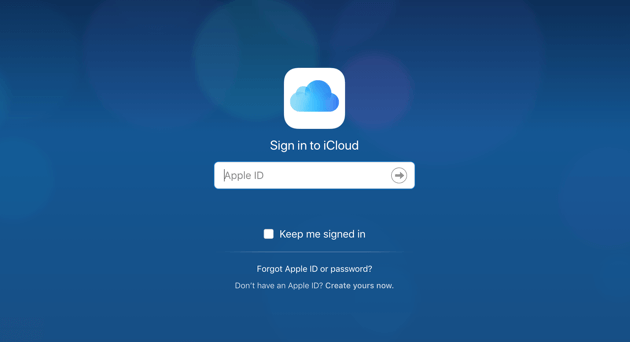
Cómo ingresar a la biblioteca de fotos de iCloud en Mac:
Si ya ha descargado iCloud en su Mac, ábralo y luego siga los pasos que se enumeran a continuación:
- Vaya al menú Apple y haga clic en Preferencias del sistema.
- Encuentra iCloud y selecciónalo.
- Marque la casilla de verificación denominada "Foto".
- Abra las Opciones y marque las casillas de verificación llamadas "Biblioteca de fotos de iCloud". (Después de activar esta función, sus fotos se cargarán automáticamente en la biblioteca de fotos de iCloud. Esto ocupará un cierto espacio en iCloud, por eso le pedimos que limpie su Mac para que pueda reducir el desperdicio de almacenamiento por foto basura e imágenes similares.)
- Marque las casillas de verificación llamadas "Mis fotos en secuencia" y "Compartir fotos de iCloud" si lo desea. (Este paso le permite importar, enviar y compartir fotos).
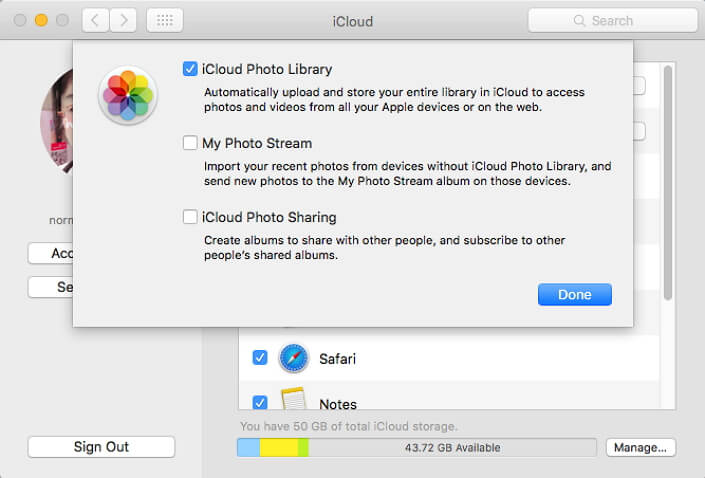
Muy bien, ahora ya estás en tu iCloud. Puede cargar las fotos que acaba de tomar con su teléfono, escanear las antiguas para disfrutar de su momento o compartirlas con las personas que desee.
Parte 3. Conclusión
Mantener fotos en iCloud es seguro y conveniente. Las fotos se pueden almacenar permanentemente en iCloud y no pueden ser vistas por extraños sin permiso. Las personas pueden cargar y compartir sus fotos con mucha frecuencia, incluso si no tienen una aplicación iCloud en su Mac. Entrar en Fotos de iCloud es muy fácil. Pero aún así quiero recordarte que limpies tu Mac con regularidad para que puedas liberar más espacio para almacenar las fotos que realmente deseas. Limpiar la foto basura por ti mismo puede ser agotador, a medias y lleva mucho tiempo, pero si descargas iMyMac PowerMyMac, puede ahorrar su valioso tiempo para tomar fotografías más hermosas y hacer una copia de seguridad de ellas en iCloud Photos, que ya se ha limpiado. Recuerde siempre que su Mac y las aplicaciones instaladas en él pueden ejecutarse más rápido siempre que el sistema no tenga más archivos redundantes y tenga suficiente almacenamiento.



